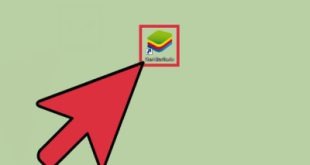اکثر کاربران کامپیوتر با فایل های فرمت GIF مواجه شده اند. یک فایل کوچک که چند ثانیه انیمیشن بی صدا که بخشی از اکثر صفحات وب است را به شما نشان می دهد. نام مخفف Graphics Interchange Format است و سازندگان آن را GIF می نامند. این فرمت فایل مبتنی بر تصویر bitmap برای اولین بار توسط CompuServe در سال 1987 معرفی شد و از آن زمان به دلیل فشرده سازی بدون تلفات منحصر به فرد، کیفیت فایل و پشتیبانی از طیف گسترده ای از برنامه ها بسیار محبوب شده است. اینترنت. به دلیل اندازه قابل حمل، این قالب به شما امکان می دهد انیمیشن ها یا فیلم های کوتاه را در مقالات یا صفحات وب جاسازی کنید. به این ترتیب می توانید چیزهای مهم را با مقدار کمی از اطلاعات منتقل شده ارسال کنید. برخی از کارشناسان شبکه های اجتماعی بر این باورند که استفاده روزافزون از این نوع فایل ها برای تبادل دنیای مجازی متحرک کوتاه در مکالمات روزمره بین کاربران، فصل جدیدی را در شکل ایجاد شده باز خواهد کرد.در مرحله بعد، ما به شما نشان خواهیم داد که چگونه با استفاده از رایانه شخصی خود و خدمات آنلاین رایگان، هر تصویری را به راحتی به این فرمت تبدیل کنید، زیرا احتمالاً حتی اگر جستجو کنید، چیزی را که به دنبالش هستید پیدا نخواهید کرد. انجام دادچقدر تلاش می کنیم مرحله 1: مرحله 1 البته، کلیپی را که می خواهید به GIF تبدیل کنید دانلود کنید. پس بهتر است از سایت های اشتراک گذاری ویدیو دیدن کنید. البته اکثر این سایت ها امکان دانلود ویدیو را به شما نمی دهند، برای دانلود باید از افزونه های مختلف استفاده کنید. مرحله دوم: حالا نوبت برش کلیپ به اندازه دلخواه است تا ویرایش و استفاده آسان تر شود. توصیه ما این است که از Free Video Cutter به عنوان یک راه حل آسان و ارزان استفاده کنید. مرحله سوم: هنگامی که فایل های ویدیویی خود را آماده کردید، زمان آن رسیده است که فایل های GIF خود را بسازید. برای این کار ویدیوی مورد نیاز را در نرم افزار Adobe Photoshop CC آپلود می کنیم. برای این کار به File » Import » Video Frames to Layers in Tools بروید. مرحله 4: فتوشاپ دیالوگی را نمایش می دهد که در آن می توانید طول فایل ویدیویی را به اندازه دلخواه خود برش دهید، اگر قبلاً این کار را نکرده اید، و کاربر همچنین می تواند تعداد فریم های استفاده شده برای ایجاد فایل GIF را کنترل کند. کند به کاربران کمک می کند تا اندازه فایل را مدیریت کنند.البته با این محدودیت، انیمیشن ایجاد شده ادامه نخواهد داشت. مرحله 5: هنگامی که فرآیند تبدیل به پایان رسید، ویدئو باید در فتوشاپ به لایه ها تبدیل شود.اکنون در نوار ابزار بالا به File » Save for Web بروید. مرحله 6: چندین پنجره در پنجره باز شده وجود دارد. در اینجا می توانید اندازه فایل را با استفاده از سه تنظیم زیر که باید کمتر از 2 مگابایت باشد، تنظیم کنید. اگر قصد ندارید فایل های GIF 1080p بسازید، این گزینه Dither شماست: این گزینه کیفیت تصویر را افزایش و کاهش می دهد. هرچه گزینه های بیشتر باشد، ویدیوی GIF شما بهتر به نظر می رسد. اگرچه حجم فایل نیز افزایش خواهد یافت. Lossy: این گزینه کیفیت تصویر را برای کاهش سایز کاهش می دهد. یافتن تعادل مناسب کلیدی است. مرحله 7: روی دکمه Save کلیک کنید و فایل شما آماده است. راه آسان و رایگان. بسیاری از کاربران نرم افزار فتوشاپ را روی سیستم خود ندارند یا نمی خواهند چنین نرم افزارهای پیچیده ای را ویرایش کنند. خوشبختانه راه حلی آسان و رایگان به نام ابزار GIFfing وجود دارد. دانلود، نصب و شروع کنید. مرحله 1: ابزار GIFfing را باز کنید، چندین راه برای ضبط ویدیو خواهید داشت.همچنین می توانید فایل GIF را باز کرده و آن را ویرایش کنید. مرحله 2: این گزینه را انتخاب کنید، وقتی ویدیو را در یوتیوب باز می کنید، کادری روی تصویر ویدیوی نمایش داده شده ظاهر می شود که می توانید ده ثانیه از تصویر را ضبط کنید.اگر این کار را انجام دهید، یک پنجره ویرایش فایل جدید با تصویر گرفته شده ظاهر می شود. اولین کاری که می توانید انجام دهید این است که طول ویدیوی GIF ایجاد شده را با استفاده از نوار بالای پنجره تنظیم کنید. مرحله 4: پس از آن، تنها چیزی که باقی می ماند کاهش حجم فایل با کاهش اندازه تصویر است. و کیفیت برای اطمینان از اینکه فایل های شما خیلی بزرگ نیستند. البته این برنامه به همین جا ختم نمی شود، شما می توانید به تصاویر متن اضافه کنید، افکت ها را اعمال کنید یا آن ها را به دلخواه برش دهید. مرحله 5: وقتی کارتان تمام شد، روی دکمه Save کلیک کنید تا فایل GIF شما ایجاد شود.
اکثر کاربران کامپیوتر با فایل های فرمت GIF مواجه شده اند. یک فایل کوچک که چند ثانیه انیمیشن بی صدا که بخشی از اکثر صفحات وب است را به شما نشان می دهد. نام مخفف Graphics Interchange Format است و سازندگان آن را GIF می نامند. این فرمت فایل مبتنی بر تصویر bitmap برای اولین بار توسط CompuServe در سال 1987 معرفی شد و از آن زمان به دلیل فشرده سازی بدون تلفات منحصر به فرد، کیفیت فایل و پشتیبانی از طیف گسترده ای از برنامه ها بسیار محبوب شده است. اینترنت. به دلیل اندازه قابل حمل، این قالب به شما امکان می دهد انیمیشن ها یا فیلم های کوتاه را در مقالات یا صفحات وب جاسازی کنید. به این ترتیب می توانید چیزهای مهم را با مقدار کمی از اطلاعات منتقل شده ارسال کنید. برخی از کارشناسان شبکه های اجتماعی بر این باورند که استفاده روزافزون از این نوع فایل ها برای تبادل دنیای مجازی متحرک کوتاه در مکالمات روزمره بین کاربران، فصل جدیدی را در شکل ایجاد شده باز خواهد کرد.در مرحله بعد، ما به شما نشان خواهیم داد که چگونه با استفاده از رایانه شخصی خود و خدمات آنلاین رایگان، هر تصویری را به راحتی به این فرمت تبدیل کنید، زیرا احتمالاً حتی اگر جستجو کنید، چیزی را که به دنبالش هستید پیدا نخواهید کرد. انجام دادچقدر تلاش می کنیم مرحله 1: مرحله 1 البته، کلیپی را که می خواهید به GIF تبدیل کنید دانلود کنید. پس بهتر است از سایت های اشتراک گذاری ویدیو دیدن کنید. البته اکثر این سایت ها امکان دانلود ویدیو را به شما نمی دهند، برای دانلود باید از افزونه های مختلف استفاده کنید. مرحله دوم: حالا نوبت برش کلیپ به اندازه دلخواه است تا ویرایش و استفاده آسان تر شود. توصیه ما این است که از Free Video Cutter به عنوان یک راه حل آسان و ارزان استفاده کنید. مرحله سوم: هنگامی که فایل های ویدیویی خود را آماده کردید، زمان آن رسیده است که فایل های GIF خود را بسازید. برای این کار ویدیوی مورد نیاز را در نرم افزار Adobe Photoshop CC آپلود می کنیم. برای این کار به File » Import » Video Frames to Layers in Tools بروید. مرحله 4: فتوشاپ دیالوگی را نمایش می دهد که در آن می توانید طول فایل ویدیویی را به اندازه دلخواه خود برش دهید، اگر قبلاً این کار را نکرده اید، و کاربر همچنین می تواند تعداد فریم های استفاده شده برای ایجاد فایل GIF را کنترل کند. کند به کاربران کمک می کند تا اندازه فایل را مدیریت کنند.البته با این محدودیت، انیمیشن ایجاد شده ادامه نخواهد داشت. مرحله 5: هنگامی که فرآیند تبدیل به پایان رسید، ویدئو باید در فتوشاپ به لایه ها تبدیل شود.اکنون در نوار ابزار بالا به File » Save for Web بروید. مرحله 6: چندین پنجره در پنجره باز شده وجود دارد. در اینجا می توانید اندازه فایل را با استفاده از سه تنظیم زیر که باید کمتر از 2 مگابایت باشد، تنظیم کنید. اگر قصد ندارید فایل های GIF 1080p بسازید، این گزینه Dither شماست: این گزینه کیفیت تصویر را افزایش و کاهش می دهد. هرچه گزینه های بیشتر باشد، ویدیوی GIF شما بهتر به نظر می رسد. اگرچه حجم فایل نیز افزایش خواهد یافت. Lossy: این گزینه کیفیت تصویر را برای کاهش سایز کاهش می دهد. یافتن تعادل مناسب کلیدی است. مرحله 7: روی دکمه Save کلیک کنید و فایل شما آماده است. راه آسان و رایگان. بسیاری از کاربران نرم افزار فتوشاپ را روی سیستم خود ندارند یا نمی خواهند چنین نرم افزارهای پیچیده ای را ویرایش کنند. خوشبختانه راه حلی آسان و رایگان به نام ابزار GIFfing وجود دارد. دانلود، نصب و شروع کنید. مرحله 1: ابزار GIFfing را باز کنید، چندین راه برای ضبط ویدیو خواهید داشت.همچنین می توانید فایل GIF را باز کرده و آن را ویرایش کنید. مرحله 2: این گزینه را انتخاب کنید، وقتی ویدیو را در یوتیوب باز می کنید، کادری روی تصویر ویدیوی نمایش داده شده ظاهر می شود که می توانید ده ثانیه از تصویر را ضبط کنید.اگر این کار را انجام دهید، یک پنجره ویرایش فایل جدید با تصویر گرفته شده ظاهر می شود. اولین کاری که می توانید انجام دهید این است که طول ویدیوی GIF ایجاد شده را با استفاده از نوار بالای پنجره تنظیم کنید. مرحله 4: پس از آن، تنها چیزی که باقی می ماند کاهش حجم فایل با کاهش اندازه تصویر است. و کیفیت برای اطمینان از اینکه فایل های شما خیلی بزرگ نیستند. البته این برنامه به همین جا ختم نمی شود، شما می توانید به تصاویر متن اضافه کنید، افکت ها را اعمال کنید یا آن ها را به دلخواه برش دهید. مرحله 5: وقتی کارتان تمام شد، روی دکمه Save کلیک کنید تا فایل GIF شما ایجاد شود.
چگونه با کامپیوتر شخصی خود فایلهای GIF تولید کنیم؟
.